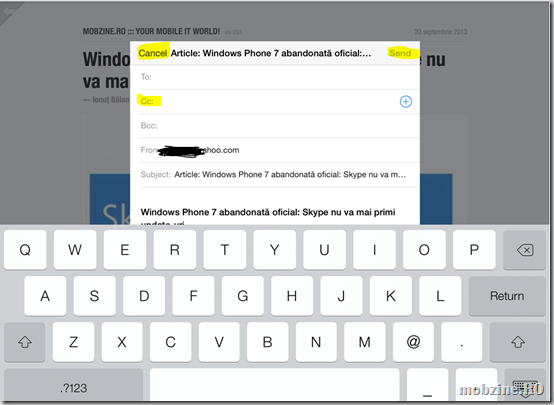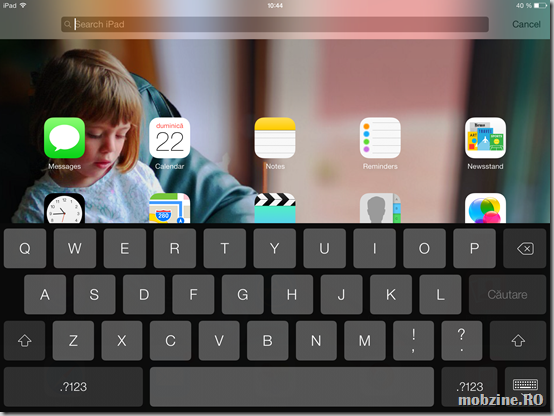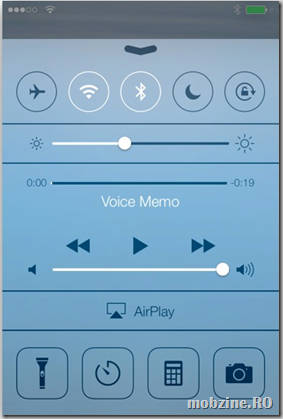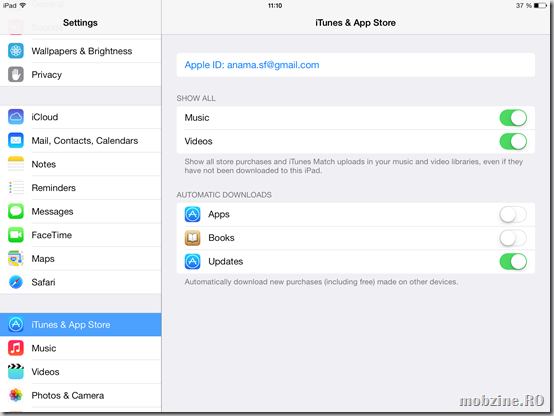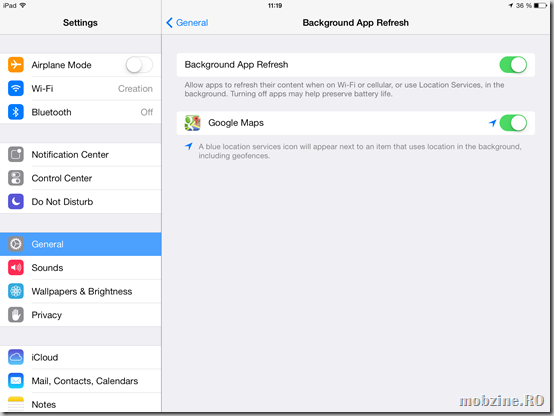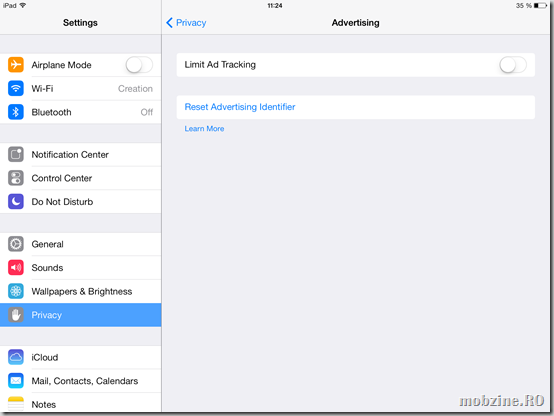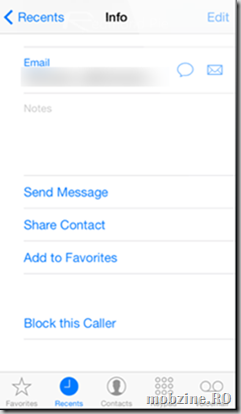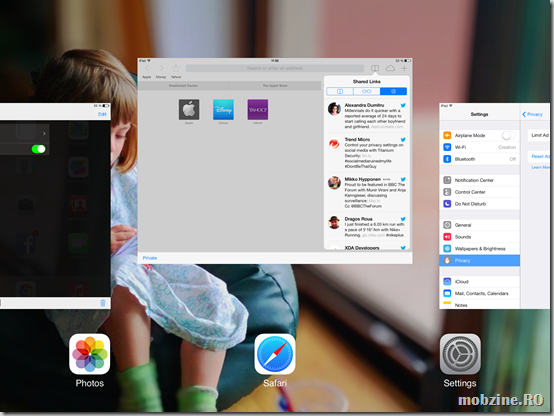Singurul aparat pe care folosesc iOS este iPad-ul soţiei mele pe care îl mai fur din când în când ca să mă bucur de experiența
Flipboard (formatul ecranului permite o agregare mai interesantă a informației, față de display-urile tabletelor Android de 7, 8 inci). Și atunci e practic singurul moment în care interacționez cu iOS.
De cum a apărut iOS 7 am fost tentat să îl instalez ca să pot vedea schimbările. În general îmi place noua interfață grafică din două motive: e mai rapidă și pare fluidă (pe iPad 3). Sunt și multe chestii pe care le găsesc inadecvate în aplicațiile noi – de exemplu e puțin ciudat să faci diferența între denumirile anumitor câmpuri în care se pot introduce date sau butoane. Vedeți mai jos despre ce vorbesc.
Câteva din funcțiile noi din iOS 7 nu sunt chiar așa de ușor de regăsit. Noroc că știu unde să caut și am experiență destulă ca în final să găsesc soluții. Vorba aia: Google is your friend!
1. Spotlight: căutare generică
Prima chestie ce mi-a fost greu să o găsesc a fost noul mod de folosire Spotlight. Am încercat diverse combinații de swype și drag, apăsări de buton Home etc. Nimic. În final rezolvarea e simplă: se face swype de sus în jos DAR trebuie să tragi de mijlocul ecranului!
Partea bună este că la fel ca la Android, căutarea se face generic prin toate tipurile de informații de aparat.
2. Lanterna: nu mai ai nevoie de aplicație terță
Fetița mea cea mare s-a jucat cu iPhone-ul și a aprins LED-ul Flash. Știind că nu există nicio aplicație pentru așa ceva pe telefonul soției mele a trebuit să îmi dau seama cum a aprins funcția de lanternă. Funcția e relativ accesibilă după ce afli unde e: swype up din partea de jos a display-ului și apare un meniu de control din care se poate activa/dezactiva funcția de lanternă alături de câteva alte chestii utile: pornirea conexiunilor WiFi, Bluetooth, blocarea orientării, controlul luminozității, pornirea camerei foto și a calculatorului.
3. Update automat de aplicații din App Store
Treaba asta o folosesc de un milion de ani pe Android și m-am bucurat că a apărut și pe iOS 7. Și aici a trebuit să caut puțin până să îmi dau seama de unde se activează/dezactivează funcția.
Din Settings, iTunes & App Store se activează actualizările automate pentru Apps, Books și update-uri.
4. Restricționarea transferului în background
O funcție limitată e oferită de Apple în iOS 7 pentru restricționarea transferului de date pe fundal. Unele din aplicațiile pe care le folosesc au nevoie de așa ceva, pentru altele aș prefera să fie dezactivat de tot.
Din Settings, General, Background App Refresh. Poate fi activat sau dezactivat iar când e activat se pot selecta aplicațiile ce pot face transfer.
5. Blocarea Ad Tracking
De la iOS 6 Apple s-a gândit că merită să dea clienților săi informații mai clare despre utilizatori (dacă Google face asta cu succes, ei de ce nu ar face-o?). Cu iOS 7 apare și facilitatea de a debloca această urmărire.
Din Settings, Privacy și apoi Advertising se poate opri urmărirea:
Tot din Privacy puteți vedea și ce aplicații accesează diverse informații pe care le aveți stocate pe aparat. Și dacă nu vă convine situația să anulați accesul.
6. Safari poate citi link-urile din mesajele Twitter
Utilizatorul de Safari poate să se folosească de o funcție ascunsă în Safari și să vadă link-urile primite pe Twitter – în ideea că este deja asociat contul în setările sistemului de operare.
Se lansează Safari, se apasă pe butonul de bookmark (cel sub forma unei cărți deschise) și de acolo se apasă pe butonul ce are un icon în forma semnului @. 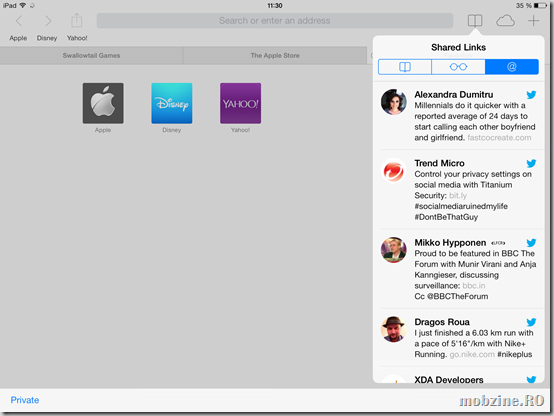
La ce ajută? Încă nu mi-am dat seama. Probabil pentru a oferi un istoric al link-urilor primite pe Twitter.
7. Blocarea unui anumit contact
Funcția se va dovedi inestimabilă pentru mulți: blocați rapid un număr de telefon care vă deranjează. Opțiunea Block this Caller e desiponibilă în dreptul fiecărui contact din agendă. Selectați contactul și apoi Block this Caller. Din momentul acela orice apel/mesaj venit de la respectivul număr este ignorat.
8. Activare și dezactivare de conexiuni de sistem via Siri
În sfârșit are și Siri utilitate pentru cei din afara zonei US: poate fi folosit pentru a activa/dezactiva diverse elemente din sistem. Eu am început să îl folosesc pentru activarea/dezactivarea conexiunilor WiFi și Bluetooth. Mi-ar plăcea să am așa ceva și pe Windows Phone (și să și funcționeze) ca să activez rapid Bluetooth-ul în mașină ca să am activă funcția handsfree.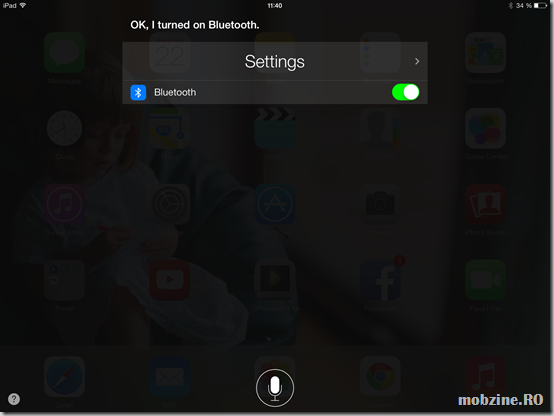
Pe iOS 7 apăsați butonul Home până apare Siri. Și spuneți-i simplu: ‘Turn Wi-Fi on’ sau ‘Turn Bluetooth on’. Merge la sigur!
9. Închiderea aplicațiilor: swype ca pe Android
Și un ultim aspect: aplicațiile din iOS 7 au acum un mod Multitasking în care se vede nu numai icon-ul ci și fereastra aplicației. Se poate naviga printre ele și se pot închide. Apăsați de două ori butonul Home ca să intrați în zona de multitasking. Și de aici închideți aplicațiile.
Cum? Exact la fel ca pe Android: prin swype, doar că de jos în sus. Imaginați-vă că aruncați cărți dintr-un pachet pe care îl țineți în mână.
Astea sunt funcțiile care mie mi s-au părut interesante. Pe măsură ce mă mai joc cu sistemul de operare o să vă mai spun ce îmi place și ce nu.
Și încă ceva: fetița mea de 4 ani și jumătate folosește și iOS 7 și Android 4.3 și Windows 8.1. Nici măcar nu a observat că pe iPad e iOS 7 și nu vechea versiune. Pentru ea lucrurile se întâmplă fix la fel.
Deci … inovație?